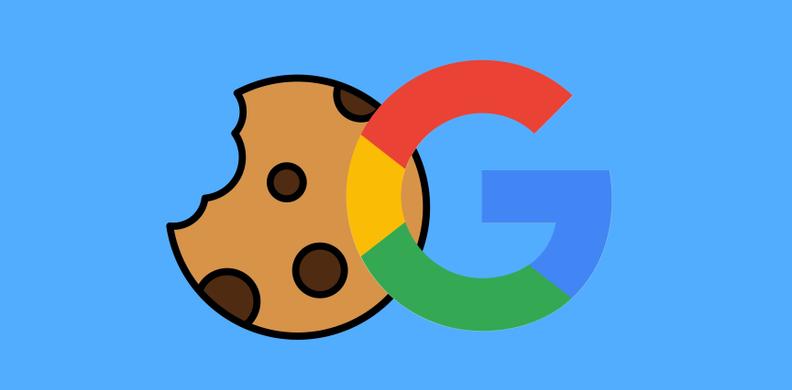Est-ce que votre entreprise reçoit des messages de prospects sur Instagram ou Facebook ? Si oui, vous vous demandez probablement comment répondre rapidement à ces demandes, même en dehors des heures de bureau.
Cet article vous explique comment utiliser les réponses automatiques pour établir une connexion instantanée avec vos futurs clients sur Instagram et Facebook.
Le temps de réponse aux demandes entrantes est crucial pour attirer de nouveaux clients sur Facebook et Instagram. Si votre équipe prend plusieurs heures pour répondre aux demandes des clients sur les réseaux sociaux, ou pire, si vous avez de nombreux messages non traités depuis plusieurs jours, cela peut nuire à votre entreprise.
Lorsque les clients envoient un message à votre entreprise sur Facebook ou Instagram, il est facile de supposer que vous avez tout le temps nécessaire pour y répondre. Cependant, cela n'est pas une approche réaliste étant donné que les clients ont souvent des attentes élevées et ont d'autres options à considérer.
Répondre aux attentes des clients est crucial. Près de 80% des clients s'attendent à recevoir une réponse à leur demande sur les réseaux sociaux dans les 24 heures. Cette attente peut sembler raisonnable, mais près de 40% des clients s'attendent à une réponse en moins d'une heure.
Si votre équipe ne peut pas répondre dans l'heure, vous n'êtes pas seul. En moyenne, les entreprises prennent environ 5 heures pour répondre aux demandes des clients sur les plateformes de médias sociaux.
Il peut y avoir différentes raisons pour expliquer pourquoi votre équipe prend autant de temps pour répondre aux messages, telles que le manque de temps pour consulter les boîtes de réception Meta Business Suite ou des horaires de travail qui ne permettent pas une présence continue sur les réseaux sociaux.
Quelle que soit la raison, il est important de savoir que cela peut entraîner des clients mécontents, une perte de fidélité et des opportunités de vente manquées. Il est donc crucial de trouver des moyens de répondre rapidement aux demandes entrantes pour satisfaire les attentes de vos clients.
Pour maximiser les opportunités de vente, il est important de répondre rapidement aux demandes entrantes sur Facebook et Instagram. Bien que certains de ces messages puissent être liés au service client, les messages des clients potentiels (nouveaux ou réguliers) doivent être traités différemment.
Environ 80% des prospects finissent par acheter chez l'entreprise qui répond en premier à leur message. Si votre équipe prend 5 heures ou plus pour répondre, votre entreprise risque de manquer de nombreuses ventes potentielles.
Pour répondre rapidement aux demandes entrantes, votre entreprise doit viser à répondre dans les 5 premières minutes. Les entreprises qui répondent rapidement sont 100 fois plus susceptibles de convertir les prospects en clients.
Afin de saisir davantage d'opportunités de vente et d'améliorer l'acquisition de clients, il est conseillé de mettre en place un système pour réagir instantanément aux notifications de nouveaux messages. Cependant, si votre équipe ne peut pas offrir une couverture 24 heures sur 24, les réponses automatiques de Meta peuvent vous aider à répondre aux demandes entrantes.
Renforcer la confiance avec votre public cible
Pour instaurer la crédibilité et renforcer la confiance avec vos prospects, il est essentiel de répondre rapidement à leurs demandes sur Facebook et Instagram. En effet, une réponse rapide à une requête peut donner une image professionnelle de votre entreprise et inciter davantage de prospects à vous envoyer un message.
En outre, si votre équipe est très réactive aux messages Facebook, votre page affichera automatiquement un badge "Très réactif" à côté de l'appel à l'action "Envoyer un message", ce qui peut encourager les prospects à vous contacter.
Pour assurer que votre équipe répond dans des délais spécifiques, vous pouvez suivre les métriques de messagerie Facebook dans Business Suite. Dans le panneau Business Suite Insights, ouvrez l'onglet Messagerie et examinez le taux et le temps de réponse de votre équipe.
Bien que l'automatisation des réponses puisse aider à améliorer l'acquisition de clients et à renforcer la confiance, il est important de noter que ces automatisations ne contribuent pas aux mesures de performances de votre messagerie. Il est donc essentiel que votre équipe réponde manuellement aussi efficacement que possible, surtout si vous voulez que votre page affiche le badge "Très réactif".
6 méthodes pour activer les réponses automatisées sur Facebook et Instagram Si vous craignez de décevoir vos clients fidèles ou de perdre des contrats importants, les réponses automatisées peuvent être une solution idéale et simple à mettre en place. Voici comment utiliser Business Suite et l'application Instagram pour automatiser les réponses.
#1 : Définissez un message d'absence
Si votre équipe répond rapidement aux messages directs pendant les heures de travail, configurez un message d'absence automatique pour répondre immédiatement après les heures de travail. Pour le configurer, ouvrez Business Suite, accédez à votre boîte de réception et cliquez sur le bouton Automatisations dans le coin supérieur droit. Cliquez ensuite sur Créer des automatisations et choisissez Message d'absence.
Ensuite, sélectionnez les canaux (Messenger et/ou Instagram) sur lesquels vous souhaitez envoyer le message. Définissez les heures auxquelles vous souhaitez automatiser le message d'absence (par exemple lorsque votre équipe est absente). Vous pouvez également définir manuellement votre boîte de réception sur Absent.
Ensuite, écrivez votre message d'absence. Étant donné que toute personne qui vous envoie un DM pendant votre absence verra le message, assurez-vous qu'il est pertinent pour le plus grand nombre de personnes possible. L'ajout de puces pour les problèmes courants peut fournir aux utilisateurs les informations dont ils ont besoin de manière efficace.
Si votre priorité absolue est de saisir les opportunités de vente, incluez des informations destinées à attirer les prospects au tout début du message. Plutôt que de les faire attendre le jour ouvrable suivant, donnez-leur un moyen de franchir la prochaine étape du parcours de leur acheteur.
Par exemple, si les prospects ont tendance à poser des questions sur le coût, vous pouvez inclure un lien vers une page de comparaison de prix. Si votre entreprise propose des démonstrations de produits ou des essais gratuits, dirigez-les vers la page d'inscription. Si votre entreprise vend des produits dans des magasins de détail ou dans un magasin de commerce électronique, dirigez-les vers l'endroit où ils peuvent commencer à magasiner instantanément.
Il est également utile d'indiquer exactement quand les prospects peuvent s'attendre à avoir des nouvelles de votre équipe. Alors assurez-vous de tenir votre promesse. Cela peut grandement contribuer à instaurer la confiance.
Pour rendre votre message d'absence un peu plus personnel, cliquez sur le bouton étoile pour insérer automatiquement les noms des clients. Cliquez ensuite sur le bouton Aperçu dans Messenger pour voir exactement à quoi ressemblera le message pour vos clients et revérifiez les liens.
#2 : Ajouter une réponse instantané
Une réponse instantanée est une fonctionnalité qui permet de répondre immédiatement à tout premier message reçu pendant les heures normales de bureau. Cela peut être très utile pour établir une connexion avec des prospects qui ne vous ont jamais contacté auparavant. Contrairement aux messages d'absence qui ne s'activent que lorsque votre équipe n'est pas en ligne, la réponse instantanée permet de gagner du temps pendant les heures de travail. Cependant, cette fonctionnalité ne convient pas pour répondre aux prospects qui ont déjà entamé une conversation.
Pour configurer la réponse instantanée, il suffit de suivre les étapes indiquées dans le menu des automatisations. Vous pouvez choisir d'afficher le message dans Messenger, Instagram ou les deux. Il est recommandé d'utiliser une limite de 500 caractères pour écrire un message. Si votre équipe répond rapidement aux messages, vous n'aurez peut-être pas besoin de fournir une liste exhaustive de ressources. Dans ce cas, il est conseillé d'offrir aux prospects une solution simple pour avancer dans leur parcours d'achat. Enfin, il est important de faire un suivi rapide pour maintenir l'intérêt des prospects.
#3 : Partager les coordonnées
Si vous recevez régulièrement des demandes pour des informations de base telles que l'adresse de votre magasin, les heures d'ouverture ou l'adresse e-mail directe sur Facebook et Instagram, Business Suite propose une solution simple pour automatiser vos réponses. Cependant, notez que ces automatisations ne fonctionnent qu'avec Messenger.
Pour configurer ces automatisations, recherchez les options Coordonnées, Emplacement et Heures dans Business Suite. Lorsque vous utilisez l'une de ces options, un bouton avec une URL est ajouté au bas du message, permettant aux clients d'accéder rapidement aux informations qu'ils recherchent. L'URL de votre page Facebook est automatiquement ajoutée à ce bouton, ce qui est pratique si vous avez déjà répertorié les coordonnées ou les horaires pertinents sur votre page.
Vous pouvez également ajouter une URL manuellement pour diriger les clients vers des informations plus récentes si vos heures d'ouverture varient ou si vous avez des emplacements de pop-up qui changent fréquemment. Cela vous permettra d'assurer que vos clients obtiennent les informations les plus précises et à jour.
#4: Créer une foire aux questions
Si les questions les plus fréquentes des prospects vont au-delà des coordonnées de base, une foire aux questions (FAQ) peut aider à répondre à leurs interrogations. Vous pouvez créer une banque de connaissances en libre-service en utilisant des combinaisons de questions et de réponses. Vous pouvez configurer des FAQ pour votre page Facebook et votre profil Instagram en utilisant Business Suite et l'application Instagram pour intégrer les deux canaux.
Pour afficher les questions fréquemment posées dans Messenger, utilisez Business Suite pour configurer les questions et réponses. Sélectionnez le modèle FAQ, ajoutez une nouvelle entrée, puis rédigez une question et une réponse personnalisées. Vous pouvez ajouter des médias ou des boutons interactifs aux FAQ pour aider les prospects à afficher des ressources précieuses.
N'oubliez pas d'activer le commutateur "Ajouter au menu" pour que la question apparaisse dans la liste des questions fréquemment posées. Vous pouvez activer et désactiver les questions en fonction de la saisonnalité, des tendances des clients et d'autres facteurs. Pour trouver les questions et réponses à ajouter, consultez les messages reçus au cours des 60 ou 90 derniers jours et notez les questions les plus fréquentes. Vous pouvez également réutiliser les questions posées par les prospects ayant déjà effectué un achat.
Pour les FAQ Instagram, une fois que vous avez configuré les questions fréquemment posées dans Business Suite, ouvrez l'application Instagram et accédez aux paramètres professionnels de votre compte. Sélectionnez "Foire aux questions" et activez l'option "Afficher les questions". Si vous souhaitez importer les mêmes questions de votre page Facebook, sélectionnez "Importer des questions" et choisissez jusqu'à quatre questions à importer. Notez que les boutons interactifs ne seront pas transférés sur Instagram, vous devrez les ajouter manuellement. Si votre audience Instagram correspond à un profil client différent, vous pouvez configurer des questions fréquemment posées personnalisées pour Instagram.
Il est important de noter que les utilisateurs d'Instagram ne voient vos questions fréquemment posées que lorsqu'ils entament une conversation avec votre entreprise pour la première fois. Si vous avez déjà une conversation active avec eux dans les DM, ils ne verront pas vos questions fréquemment posées.
#5 : Créer des automatisations personnalisées
Les options d'automatisation mentionnées précédemment sont disponibles sous forme de modèles dans Business Suite et Instagram, ce qui facilite leur configuration sans nécessiter beaucoup ou aucune configuration. Toutefois, si vous avez besoin d'une solution plus avancée, vous pouvez créer un flux de travail personnalisé.
Dans Business Suite, pour créer une automatisation personnalisée, accédez au panneau de la boîte de réception et sélectionnez Automatisations. Au lieu de choisir un modèle, cliquez sur le bouton "Démarrer à partir de zéro" et créez l'automatisation idéale pour vos demandes entrantes.
Pour automatiser des messages avec des étiquettes spécifiques, il est recommandé d'établir un système d'étiquetage avec votre équipe. Par exemple, vous pouvez utiliser l'étiquette "Prospects" pour les personnes intéressées par votre produit ou service, tandis qu'un client potentiel prêt à acheter peut recevoir l'étiquette "Prospect à forte intention".
Veuillez noter que l'application des étiquettes personnalisées doit être effectuée manuellement. Dans certains cas, comme lorsqu'un utilisateur prend un rendez-vous sur votre page, Business Suite ajoute automatiquement des étiquettes créées par Meta aux conversations de la boîte de réception.
Ensuite, configurez une automatisation personnalisée en fonction de votre système d'étiquetage. Choisissez L'étiquette est ajoutée comme condition principale. Sélectionnez ensuite les étiquettes qui doivent déclencher l'automatisation. Pour éviter de submerger les prospects chaleureux de messages, définissez un délai pour votre réponse. Par exemple, vous souhaiterez peut-être effectuer un suivi après 6, 12 ou 24 heures d'inactivité.
Vous pouvez également utiliser la fonction d'état des messages de Business Suite pour optimiser votre automatisation. Si vous utilisez l'option de suivi de la plateforme pour suivre les messages actifs importants, vous pouvez ajouter ce statut comme une autre condition dans votre automatisation.
Pour l'action, choisissez Envoyer un message. Rédigez ensuite un message de suivi conçu pour continuer à faire avancer les prospects. Communiquez avec votre équipe de vente pour obtenir le bon langage afin de réussir à convertir les prospects en nouveaux clients.
#6 : Répondre à certains commentaires
Lorsque des clients potentiels laissent des commentaires sur votre page, il est important de leur répondre pour maintenir une conversation. Bien que vous ne puissiez pas répondre automatiquement à chaque commentaire à l'aide des outils intégrés de Meta, vous pouvez envoyer des messages directs basés sur des commentaires avec des mots-clés spécifiques.
Pour créer une automatisation, ouvrez les automatisations de votre boîte de réception Business Suite et sélectionnez l'option Mots clés personnalisés. Vous pouvez entrer jusqu'à cinq mots-clés ou expressions pour déclencher l'automatisation. Par exemple, vous pouvez créer une automatisation pour les prospects qui commentent avec des questions liées aux prix.
Vous pouvez ensuite écrire un message qui oriente les prospects chauds vers les détails des prix, en ajoutant toutes les informations nécessaires dans le message lui-même ou en incluant des boutons interactifs pour encourager les clients potentiels à visiter votre site Web.
Si vous voulez donner aux prospects plusieurs options pour passer à l'étape suivante, vous pouvez ajouter plusieurs boutons interactifs afin que les clients potentiels puissent choisir celui qui répond le mieux à leurs besoins.
En somme, l'utilisation de réponses automatisées permet de simplifier la gestion des boîtes de réception Facebook et Instagram de votre entreprise, tout en améliorant l'efficacité de votre équipe pour répondre rapidement aux demandes entrantes. Cette approche permet de mieux interagir avec les clients en fournissant automatiquement des informations pertinentes, ce qui peut se traduire par une augmentation des ventes. En suivant les conseils ci-dessus, vous pouvez optimiser votre stratégie de marketing numérique et réduire les coûts liés à l'acquisition de nouveaux clients.